Kuinka estää YouTubea seuraamasta toimintaasi iPhonessa, iPadissa ja Macissa
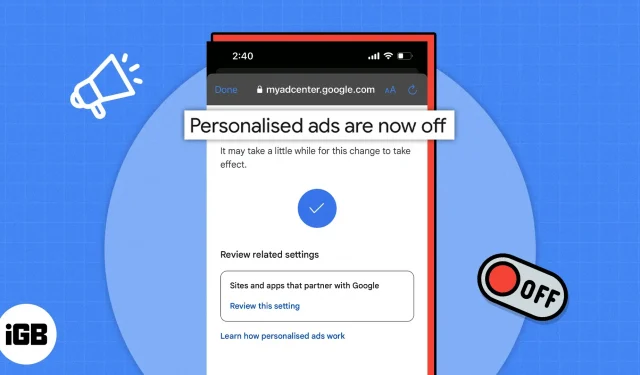
Kaikki online-toimintasi tallennetaan ja tallennetaan. Sama koskee YouTubea. Aina kun käytät alustaa videon katseluun, algoritmi ehdottaa aiheeseen liittyviä videoita ja räätälöityjä mainoksia sen perusteella, miten olet vuorovaikutuksessa videon kanssa. Jos olet huolissasi yksityisyydestäsi etkä halua YouTuben keräävän tietojasi, näin voit estää YouTubea seuraamasta toimintaasi iPhonessa, iPadissa ja Macissa.
- Kuinka YouTube seuraa käyttäjien toimintaa
- Miksi YouTube seuraa käyttäjien toimintaa?
- Kuinka estää YouTubea seuraamasta selaushistoriaasi
- Kuinka poistaa personoidut mainokset käytöstä YouTubessa
- Kuinka ottaa incognito-tila käyttöön iPhonessa, iPadissa ja Macissa
- Hyvät ja huonot puolet YouTubea seuraamasta toimintaasi
Kuinka YouTube seuraa käyttäjien toimintaa
Kuten useimmat verkkosivustot, YouTube kerää käyttäjätietoja verkkosivustojen evästeistä. Lisäksi siinä on myös joitain muita tekniikoita, jotka seuraavat vuorovaikutustasi verkkosivustolla. Olet luultavasti kuullut kuuluisasta (tai pahamaineisesta) ”YouTube-algoritmista”. Se käyttää tietojasi ja ehdottaa videoita toimintasi perusteella.
Oletetaan esimerkiksi, että katsoit YouTube-videon Samsung Galaxy S23 Ultrasta ja iPhone 14 Pro Maxista. Kun seuraavan kerran avaat sovelluksen tai päivität kotisivusi, YouTube alkaa ehdottaa videoita, joilla on samanlainen nimi ja sisältö. Aiheeseen liittyvien videoiden ehdottaminen on täysin hyväksyttävää, jos etsit videoita vapaaehtoisesti. Se voi myös auttaa sinua oppimaan lisää aiheesta, jos käytät YouTubea opetustarkoituksiin.
Voi kuitenkin olla turhauttavaa, kun YouTube-etusivu on täynnä lastenloruvideoita, joita pikku serkkusi kerran etsi iPhonellasi. Sama koskee mainoksia. Olen varma, että haluat välttää alennusmainosten näkemisen verkkokaupan alustalla, jota olet katsellut äskettäin. Herää kysymys, miksi YouTube seuraa käyttäjien toimintaa?
Miksi YouTube seuraa käyttäjien toimintaa?
YouTuben käyttäjien toiminnan seurannan päätarkoitus on pitää käyttäjät alustalla. Kyllä, alusta ansaitsee rahaa jokaisesta katsomastasi videosta (yllätys) ja mitä enemmän sisältöä kulutat, sitä enemmän voittoa saat.
Lisäksi käyttäjät reagoivat paremmin personoituihin mainoksiin kuin satunnaisiin mainoksiin. Ilmeisesti olet enemmän kiinnostunut äskettäin Googlessa hakemasi tuotteen mainoksesta sen sijaan, että selaat satunnaisesti jotain, joka ei vastaa kiinnostuksen kohteitasi.
Kuinka estää YouTubea seuraamasta selaushistoriaasi
iPhonelle, iPadille ja Androidille
- Avaa YouTube-sovellus iPhonessa tai iPadissa. Varmista, että olet kirjautunut tilillesi.
- Napsauta profiiliasi (kuvaa) oikeassa yläkulmassa.
- Vieritä alas ja klikkaa YouTube-tietosi.
- Siirry kohtaan ”YouTube-selaushistoria” → napsauta ”Hallinnoi YouTube-selaushistoriaa”.
- Siirry nyt Hallitse-välilehdelle → napauta Sammuta-vaihtoehtoa.
- Napsauta seuraavalla sivulla Keskeytä.
- Näet, että asetus on poistettu käytöstä sivulta. Voit poistaa aiemman YouTube-selaushistoriasi valitsemalla Poista vanha toiminta.
- Kosketa OK.
Tästä eteenpäin YouTube ei seuraa katsomiasi videoita. Jos kuitenkin haluat poistaa tämän asetuksen käytöstä tulevaisuudessa, noudata samoja vaiheita ja valitse KÄYTÖSSÄ-vaihtoehto.
Macille ja Windowsille
- Avaa YouTube Safarissa tai missä tahansa muussa valitsemassasi verkkoselaimessa. Varmista, että olet kirjautunut tilillesi.
- Napsauta profiiliasi oikeassa yläkulmassa.
- Siirry YouTuben Omat tietosi -osioon.
- Vieritä YouTube-selaushistoria-osioon → napsauta Hallinnoi YouTube-selaushistoriaa.
- Napsauta vasemmassa ruudussa Hallinta-välilehteä → napsauta Virta pois.
- Paina nyt ”Tauko” seuraavassa näytössä.
- Voit napsauttaa ”Poista vanha toiminta”, jos haluat poistaa aiemman YouTube-selaushistoriasi.
- Paina X tai Selvä.
Kuinka poistaa personoidut mainokset käytöstä YouTubessa
Huomaa, että aihepiiriin perustuvien mainosten poistaminen käytöstä ei koske vain YouTubea, vaan kaikkia Googlen kumppanuussivustoja ja sovelluksia.
iPhonelle ja iPadille
- Avaa YouTube-sovellus iPhonessa tai iPadissa.
- Napauta profiiliasi oikeassa yläkulmassa → napauta YouTube-tietosi.
- Valitse YouTuben selaushistoria -osiossa Hallinnoi YouTuben selaushistoriaa.
- Siirry ”Hallinta”-välilehteen.
- Siirry ”Omaan mainoskeskukseen” → napsauta ”Siirry omaan mainoskeskukseen”.
- Paina Päälle-painiketta Mukautetut mainokset -kohdan vieressä → valitse Poista käytöstä.
- Napsauta ”Got it” seuraavassa näytössä.
Muutokset astuvat voimaan jonkin ajan kuluttua. Sen jälkeen et kuitenkaan enää näe toimintaasi perustuvia mainoksia.
Macille ja Windowsille
- Avaa YouTube Safarissa tai millä tahansa valitsemallasi verkkoselaimella. Varmista, että olet kirjautunut tilillesi.
- Napsauta profiiliasi oikeassa yläkulmassa.
- Siirry YouTuben Omat tietosi -osioon.
- Valitse YouTuben selaushistoria -osiossa Hallinnoi YouTuben selaushistoriaa.
- Napsauta vasemmassa ruudussa Säätimet-välilehteä.
- Napsauta My Ad Hub -osiossa Siirry My Ad Hubiin.
- Napsauta Mukautetut mainokset -kohdan vieressä olevaa painiketta.
- Valitse ponnahdusikkunan alareunasta Poista käytöstä.
- Napsauta ”Got it” seuraavassa näytössä.
Oletetaan, että et halua tehdä yllä olevia muutoksia tai edes yllä mainittujen muutosten tekemisen jälkeen tarvitset yksityisemmän selauskokemuksen. Tässä tapauksessa suosittelemme, että otat incognito-tilan käyttöön YouTubessa.
Kuinka ottaa incognito-tila käyttöön iPhonessa, iPadissa ja Macissa
- Avaa YouTube-sovellus iPhonessa tai iPadissa.
- Napauta profiiliasi oikeassa yläkulmassa.
- Valitse nyt ”Ota käyttöön incognito” -vaihtoehto.
Incognito-tila on kätevä, kun haluat katsoa jonkun sinulle lähettämää videota vaikuttamatta algoritmiin tai sekoittamatta YouTube-etusivuasi. Lisäksi, koska se on incognito-tilassa, mitään toimintaa ei tallenneta selaushistoriaan.
Kun olet katsonut videoita incognito-tilassa, toista yllä olevat vaiheet ja palaa profiiliisi valitsemalla ”Poista incognito käytöstä”.
Hyvät ja huonot puolet YouTubea seuraamasta toimintaasi
Niille, jotka eivät vieläkään voi päättää, estävätkö YouTuben toiminnan seurannan, haluan luetella edut ja haitat, jotta voit tehdä tietoisen valinnan.
Plussat
- YouTube ei seuraa katsomiasi videoita, joten voit katsoa mitä tahansa valitsemaasi videota ilman, että tämä vaikuttaa algoritmiisi.
- Mikään katsomistasi videoista ei vaikuta YouTuben etusivun tarjouksiin.
- Mainoksia ei enää kohdisteta, ja ne perustuvat selaushistoriaasi.
Miinukset
- YouTube ei muista, mihin pysäytit videon. Et voi jatkaa videoiden katselua edellisen katselun jälkeen.
- Katsomasi videot eivät auta YouTubea kasvamaan tarjoamalla asiaankuuluvia videoita etusivulle.
- Saat videoon satunnaisia mainoksia.
Älä jaa tietojasi kenenkään kanssa!
Olen varma, että artikkeli auttoi sinua estämään YouTubea seuraamasta toimintaasi alustalla. Jos haluat ottaa askeleen pidemmälle, voit jopa estää Googlea seuraamasta verkko- ja sovellustoimintaasi. Jos sinulla on kysyttävää, kerro meille alla olevissa kommenteissa.



Vastaa